Lexmark X7675 User's Guide [de]
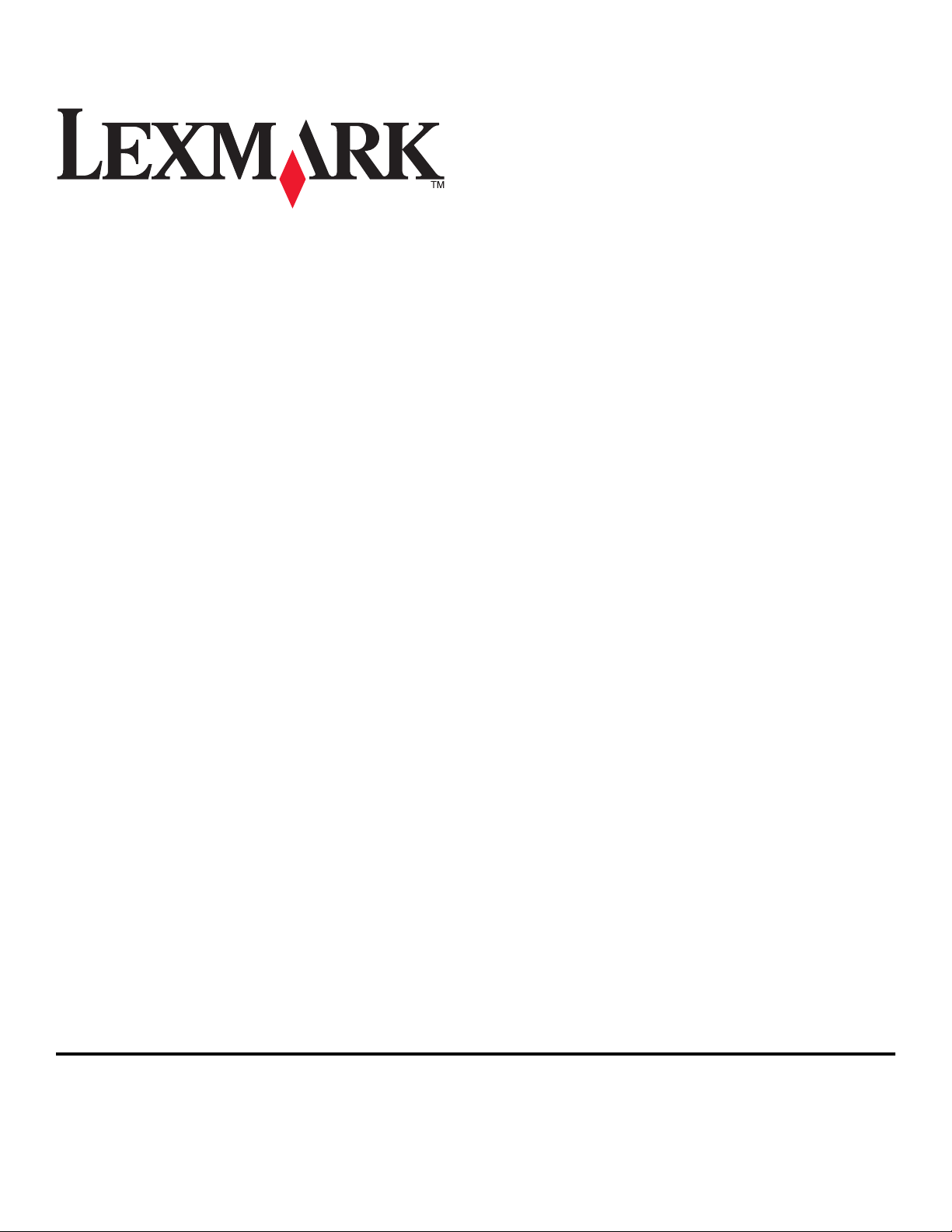
7600 Series-Faxhandbuch
2008 www.lexmark.com
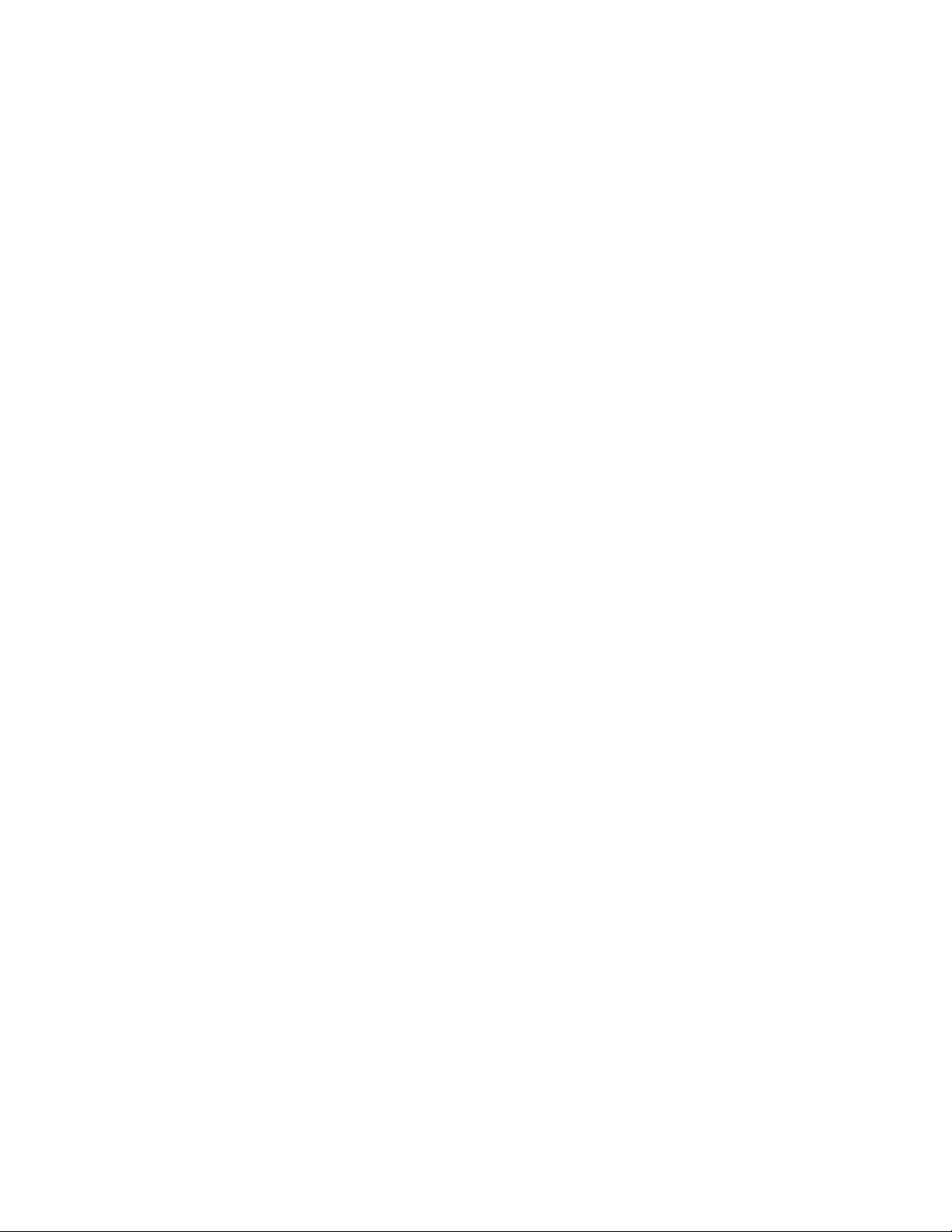
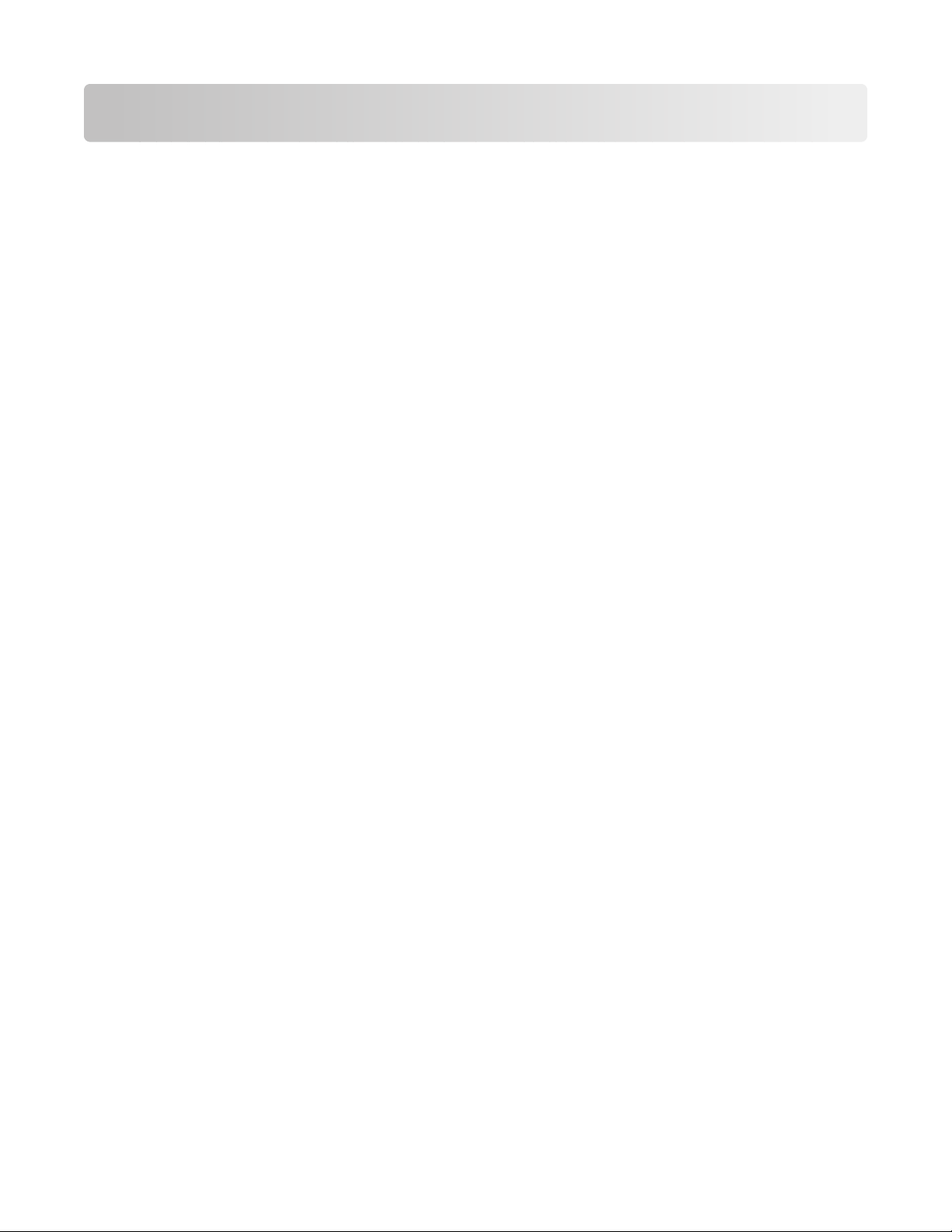
Inhalt
Einführung...........................................................................................5
Anzeigen von Informationen zum Drucker..................................................................................................................5
Die Teile des Druckers........................................................................8
Die Teile des Druckers..........................................................................................................................................................8
Faxeinrichtung..................................................................................12
Vorbereiten des Druckers zum Faxen..........................................................................................................................12
Einrichten des Druckers zur ausschließlichen Verwendung als Kopierer oder als Fax.......................................... 12
Verwenden eines RJ11-Adapters..............................................................................................................................................19
Auswählen einer Faxverbindung..............................................................................................................................................22
Anschluss an einen Anrufbeantworter................................................................................................................................... 23
Direkter Anschluss an eine Telefonbuchse an der Wand.................................................................................................25
Direkter Anschluss an eine Wandtelefonbuchse in Deutschland .................................................................................25
Anschluss an einen Computer mit Modem........................................................................................................................... 27
Anschluss an ein Telefon..............................................................................................................................................................29
Verwenden eines digitalen Telefondienstes.........................................................................................................................30
Verwenden des Faxgeräts..............................................................31
Legen des Originaldokuments auf das Scannerglas...............................................................................................32
Einlegen eines Originaldokuments in die ADZ.........................................................................................................33
Senden einer Faxnachricht..............................................................................................................................................35
Senden einer Faxnachricht mithilfe des Druckerbedienfelds ........................................................................................ 35
Faxen während eines Telefonats (Wahl bei aufgelegtem Hörer)..................................................................................36
Senden einer Broadcast-Faxnachricht zu einem bestimmten Zeitpunkt ..................................................................37
Empfangen einer Faxnachricht......................................................................................................................................37
Automatisches Empfangen einer Faxnachricht .................................................................................................................. 37
Manueller Faxempfang................................................................................................................................................................. 38
Faxempfang mit einem Anrufbeantworter...........................................................................................................................38
Weiterleiten von Faxen.................................................................................................................................................................39
Beidseitiges Drucken bei einer Faxnachricht ....................................................................................................................... 39
Anpassen der Faxeinstellungen.....................................................................................................................................39
Einrichten des Adressbuchs........................................................................................................................................................39
Einrichten einer Vorwahl..............................................................................................................................................................40
Einrichten einer Anrufer-ID.........................................................................................................................................................41
Einstellen eines individuellen Rufzeichenmusters .............................................................................................................41
Einrichten eines Codes zum manuellen Faxempfang.......................................................................................................41
Faxen mit der Wählmethode "Hinter PBX"............................................................................................................................42
Verwalten von Faxnachrichten.......................................................................................................................................42
Inhalt
3

Einrichten einer Faxfußzeile........................................................................................................................................................ 42
Drucken von faxbezogenen Aktivitätsberichten................................................................................................................ 43
Drucken der Faxeinstellungsliste..............................................................................................................................................43
Blockieren von Spam-Faxen .......................................................................................................................................................43
Blockieren unerwünschter Änderungen an Faxeinstellungen ......................................................................................45
Bestellen von Patronen...................................................................46
Bestellen von Tintenpatronen........................................................................................................................................46
Fehlerbehebung...............................................................................47
Verwenden der Software für die Fehlersuche beim Drucker (nur Windows)................................................47
Fehlersuche bei der Einrichtung....................................................................................................................................47
Auf dem Display wird die falsche Sprache angezeigt.......................................................................................................47
Ein/Aus-Taste leuchtet nicht.......................................................................................................................................................48
Software wurde nicht installiert................................................................................................................................................48
Entfernen und erneutes Installieren der Software..............................................................................................................49
Fehlersuche beim Faxen...................................................................................................................................................50
Senden oder Empfangen einer Faxnachricht nicht möglich ..........................................................................................50
Senden einer Faxnachricht möglich, aber kein Empfangen...........................................................................................53
Empfangen einer Faxnachricht möglich, aber kein Senden...........................................................................................54
Drucker empfängt leeres Fax .....................................................................................................................................................55
Druckqualität der eingegangenen Faxnachricht ist schlecht.........................................................................................55
Anrufer-ID-Informationen werden nicht angezeigt...........................................................................................................56
Faxfehler............................................................................................................................................................................................. 56
Nicht unterstützter Faxmodus................................................................................................................................................... 56
Remote-Faxfehler ........................................................................................................................................................................... 57
Besetzte Telefonleitung................................................................................................................................................................57
Telefonleitungsfehler....................................................................................................................................................................58
Hinweise.............................................................................................59
Hinweis zur Ausgabe..........................................................................................................................................................59
Inhalt
4
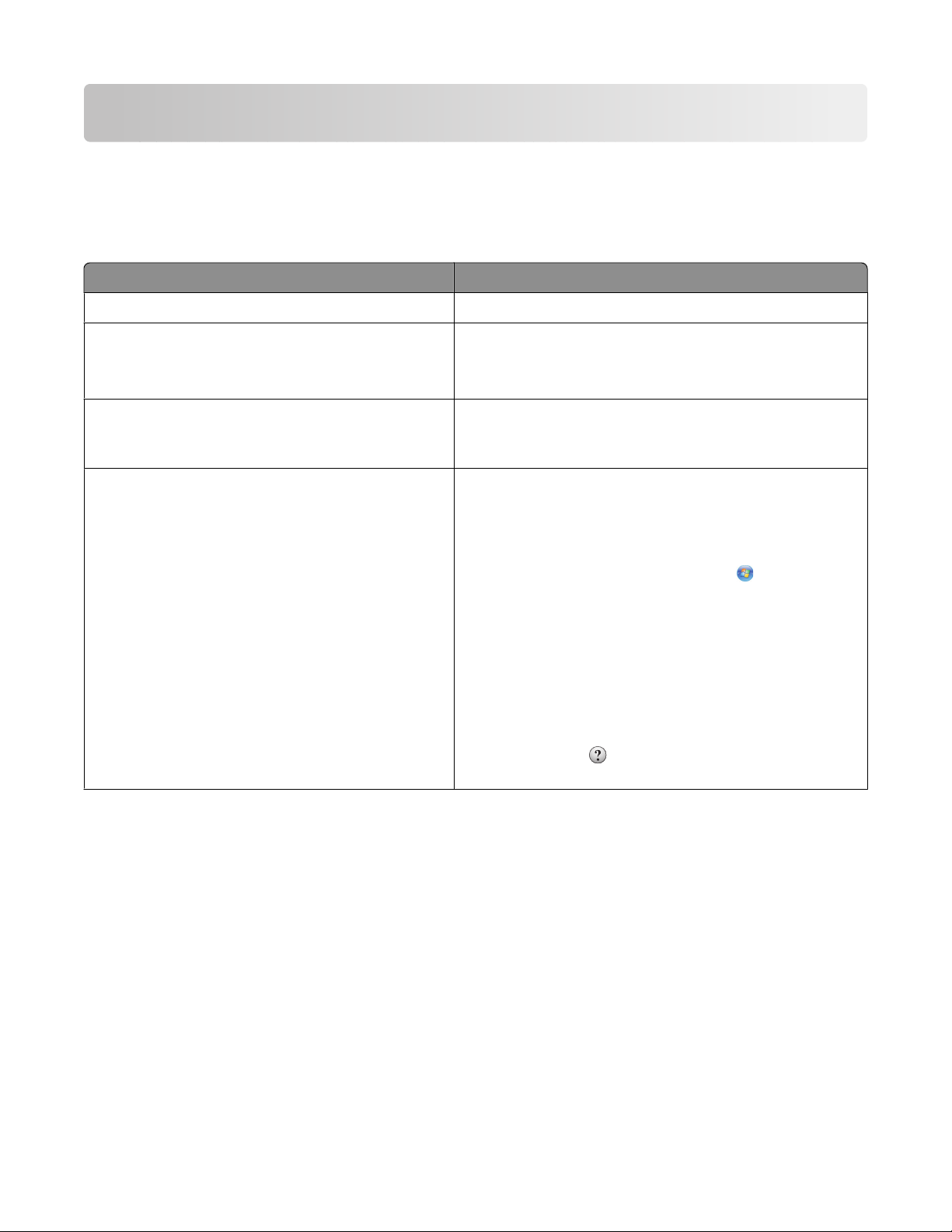
Einführung
Anzeigen von Informationen zum Drucker
Veröffentlichungen
Dokumentation Informationen
Schnelleinrichtungsblatt Umfasst Anweisungen zur Ersteinrichtung.
Gedruckes Netzwerkhandbuch / Faxhandbuch Weitere Einrichtungshinweise.
Hinweis: Möglicherweise wird Ihr Drucker nicht mit dieser
Dokumentation geliefert.
Elektronisches Benutzerhandbuch Vollständige Anweisungen zur Verwendung des Druckers.
Die elektronische Version wird automatisch mit der
Druckersoftware installiert.
Windows-Hilfe Beinhaltet weitere Anweisungen zur Verwendung der
Druckersoftware unter einem Windows-Betriebssystem. Die
Hilfe wird automatisch mit den Programmen installiert.
1 Führen Sie einen der folgenden Schritte aus:
• Klicken Sie in Windows Vista auf .
• Klicken Sie unter Windows XP oder einer früheren
Version auf Start.
2 Klicken Sie auf Alle Programme oder Programme und
wählen Sie anschließend den Druckerprogrammordner
aus der Liste aus.
3 Klicken Sie im Programm auf Hilfe, um die Hauptseite
der Hilfe anzuzeigen.
Klicken Sie auf
anzuzeigen.
Einführung
5
, um kontextbezogene Informationen
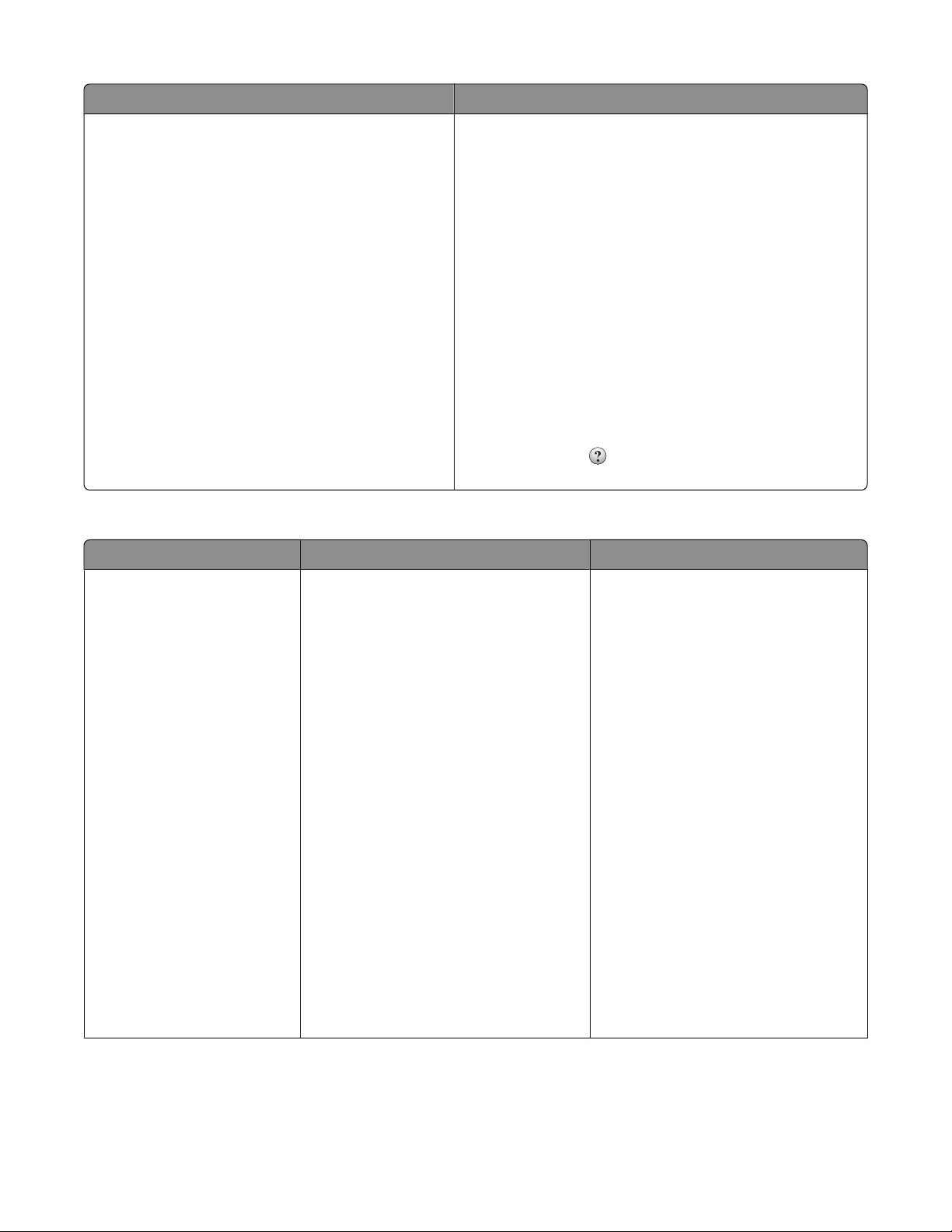
Dokumentation Informationen
Mac-Hilfe
Hinweis: Der Drucker verfügt möglicherweise nicht
über Macintosh-Support und über diese Hilfe.
Beinhaltet weitere Anweisungen zur Verwendung der
Druckersoftware unter einem Macintosh-Betriebssystem.
Die Hilfe wird automatisch mit den Anwendungen
installiert.
1 Doppelklicken Sie im Finder-Fenster auf den
Druckerordner.
2 Doppelklicken Sie auf die Anwendung.
3 Klicken Sie in der Anwendung auf der Menüleiste auf
Hilfe, um die Hauptseite der Hilfe anzuzeigen.
Hinweis: Stellen Sie bei mehreren geöffneten
Anwendungen sicher, dass die Anwendung, die Sie
verwenden möchten aktiv ist. Bei deaktivierter
Anwendung wird die korrekte Menüleiste nicht
angezeigt. Klicken Sie zum Aktivieren der Anwendung
auf den Hauptbildschirm.
Klicken Sie auf
anzuzeigen.
, um kontextbezogene Informationen
Kundendienst
Beschreibung Ort (Nordamerika) Ort (übrige Länder)
Telefonischer Kundendienst
Telefon-Hotline
• USA: 1-800-332-4120
– Montag-Freitag (8:00 -23:00 Uhr
ET), Samstag (12-18:00 Uhr ET)
• Kanada: 1-800-539-6275
– Support auf Englisch:
Montag-Freitag (8:00 -23:00 Uhr
ET), Samstag (12-18:00 Uhr ET)
– Support auf Französisch:
Montag-Freitag (9:00 -19:00 Uhr
ET)
• Mexiko: 01-800-253-9627
– Montag-Freitag (8:00 -20:00 Uhr
ET)
Hinweis: Kundendienstnummern und
die Uhrzeiten für den Kundendienst
können sich ohne vorherige
Ankündigung ändern. Die aktuellsten
Telefonnummern entnehmen Sie der im
Lieferumfang des Druckers enthaltenen
gedruckten Garantieangabe.
Telefonnummern und Öffnungszeiten
des Kundendienst variieren je nach
Land oder Region.
Besuchen Sie die Lexmark Website
unter www.lexmark.com. Wählen Sie
ein Land oder eine Region und klicken
Sie anschließend auf den Link für den
Kundendienst.
Hinweis: Weitere
Kontaktinformationen zu Lexmark
finden Sie in der im Lieferumfang des
Druckers enthaltenen gedruckten
Garantieangabe.
Einführung
6
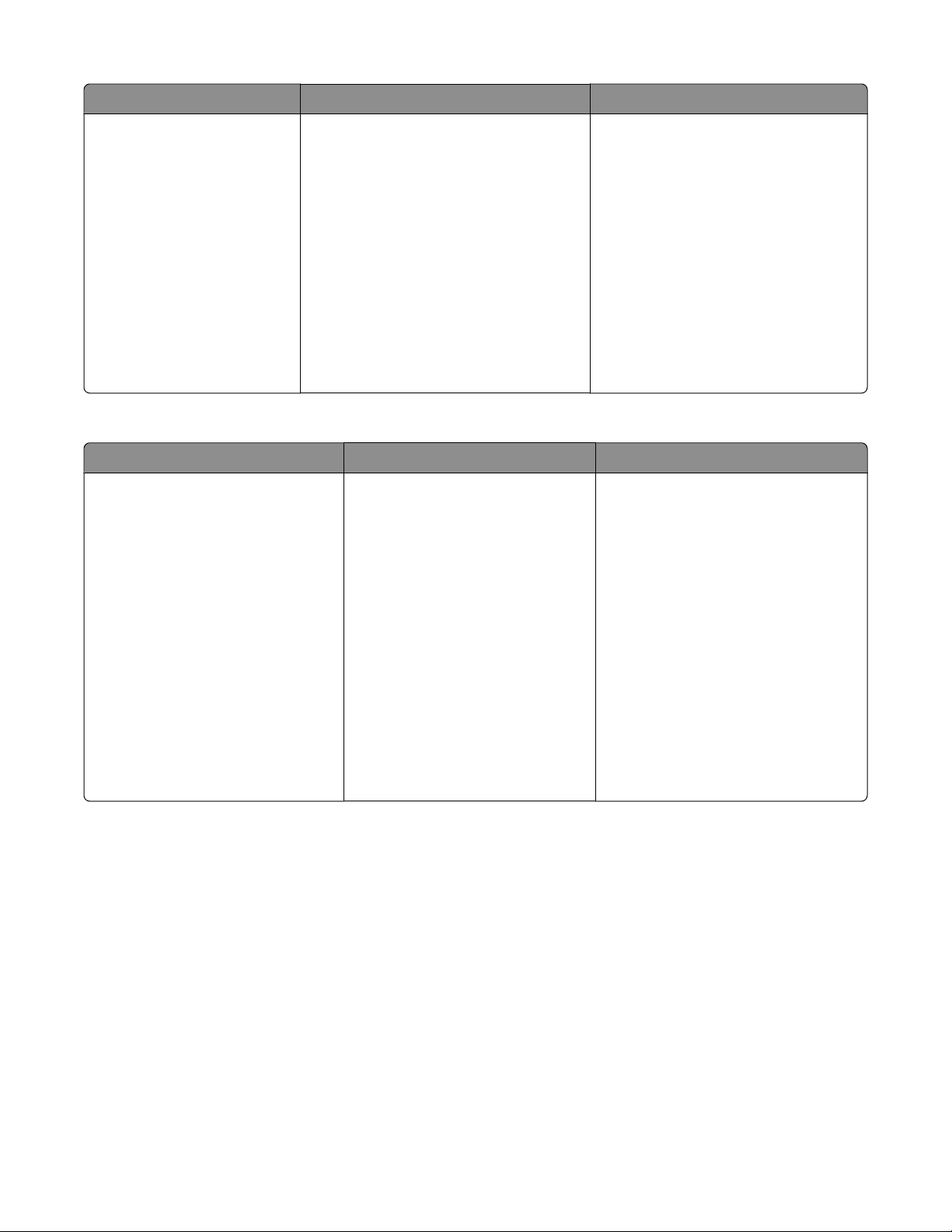
Beschreibung Ort (Nordamerika) Ort (übrige Länder)
Support über E-Mail:
E-Mail-Support erhalten Sie auf unserer
Website unter: www.lexmark.com.
1 Klicken Sie auf SUPPORT.
2 Klicken Sie auf Technical Support.
3 Wählen Sie die Druckerfamilie aus.
4 Wählen Sie das Druckermodell aus.
5 Klicken Sie im Abschnitt Support
Tools auf e-Mail Support.
6 Füllen Sie das Formular aus und
klicken Sie auf Submit Request.
Der E-Mail-Support variiert je nach Land
oder Region und steht möglicherweise
nicht überall zur Verfügung.
Besuchen Sie die Lexmark Website
unter www.lexmark.com. Wählen Sie
ein Land oder eine Region und klicken
Sie anschließend auf den Link für den
Kundendienst.
Hinweis: Weitere
Kontaktinformationen zu Lexmark
finden Sie in der im Lieferumfang des
Druckers enthaltenen gedruckten
Garantieangabe.
Beschränkte Garantie
Beschreibung Ort (USA) Ort (übrige Länder)
Informationen zur beschränkten
Garantie
Lexmark International Inc. bietet eine
beschränkte Garantie dafür, dass
dieser Drucker für 12 Monate nach
dem Kaufdatum frei von Materialund Verarbeitungsfehlern ist.
Die Beschränkungen und
Bedingungen dieser beschränkten
Garantie finden Sie in der im
Lieferumfang des Druckers
enthaltenen Erklärung zur
beschränkten Garantie oder unter
www.lexmark.com.
Die Garantieinformationen variieren je
nach Land oder Region. Informationen
entnehmen Sie der im Lieferumfang
des Druckers enthaltenen gedruckten
Garantie.
1 Klicken Sie auf SUPPORT.
2 Klicken Sie auf Warranty
Information.
3 Klicken Sie auf Statement of
Limited Warranty for Inkjet &
All-In-One Printers.
4 Blättern Sie durch die Webseite,
um die Garantie anzuzeigen.
Damit wir Sie schneller bedienen können, notieren Sie sich die folgenden Informationen (die sich auf der
Verkaufsquittung und auf der Rückseite des Druckers befinden) und halten Sie sie bereit, wenn Sie sich an den
Kundensupport wenden:
• Gerätetypnummer
• Seriennummer
• Kaufdatum
• Händler, bei dem das Gerät erworben wurde
Einführung
7
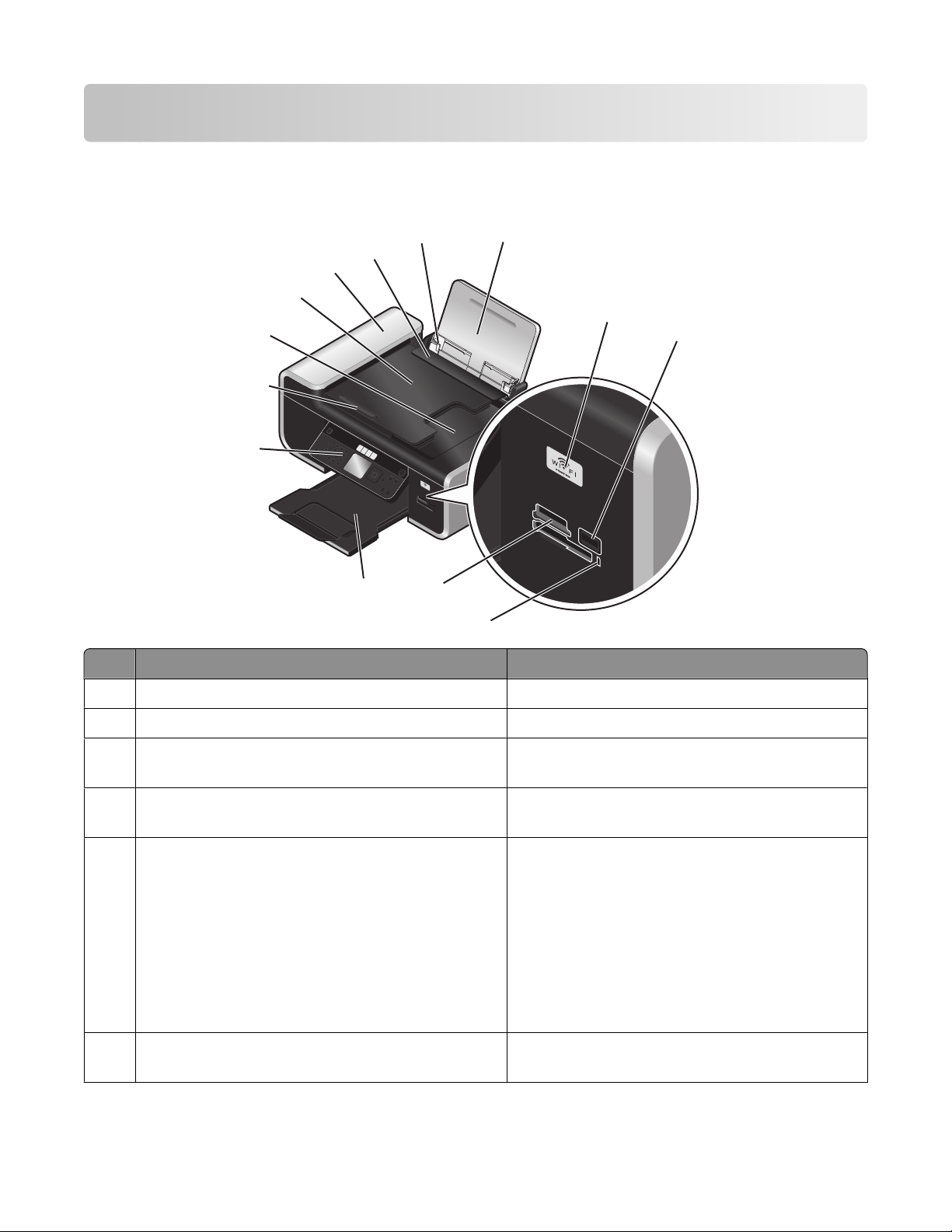
Die Teile des Druckers
Die Teile des Druckers
2
1
3
4
5
6
7
8
W
I
P
R
I
N
F
T
I
N
I
G
9
10
11
Komponente Funktion
13
12
Papierstütze Einlegen von Papier
1
Papierführungen Gerader Einzug von Papier
2
Papierschutz Verhindern, dass Gegenstände in den Papierschlitz
3
geraten
Automatische Dokumentenzuführung (ADZ) Scannen, Kopieren und Faxen mehrseitiger
4
Dokumente in den Formaten Letter, Legal und A4
Automatische Dokumentenzuführung (ADZ) - Fach Einlegen von Originaldokumenten in die
5
automatische Dokumentenzuführung.
Empfehlenswert für das Scannen, Kopieren oder
Faxen mehrseitiger Dokumente.
Hinweis: Legen Sie keine Postkarten, Fotos, keine
kleinen Vorlagen oder dünnen Vorlagen (z. B.
Zeitschriftenausschnitte) in die automatische
Dokumentzuführung ein. Legen Sie diese
Dokumente auf das Scannerglas.
Automatische Dokumentenzuführung (ADZ) -
6
Ausgabefach
Aufnehmen von Dokumenten nach Ausgabe durch
ADZ
Die Teile des Druckers
8
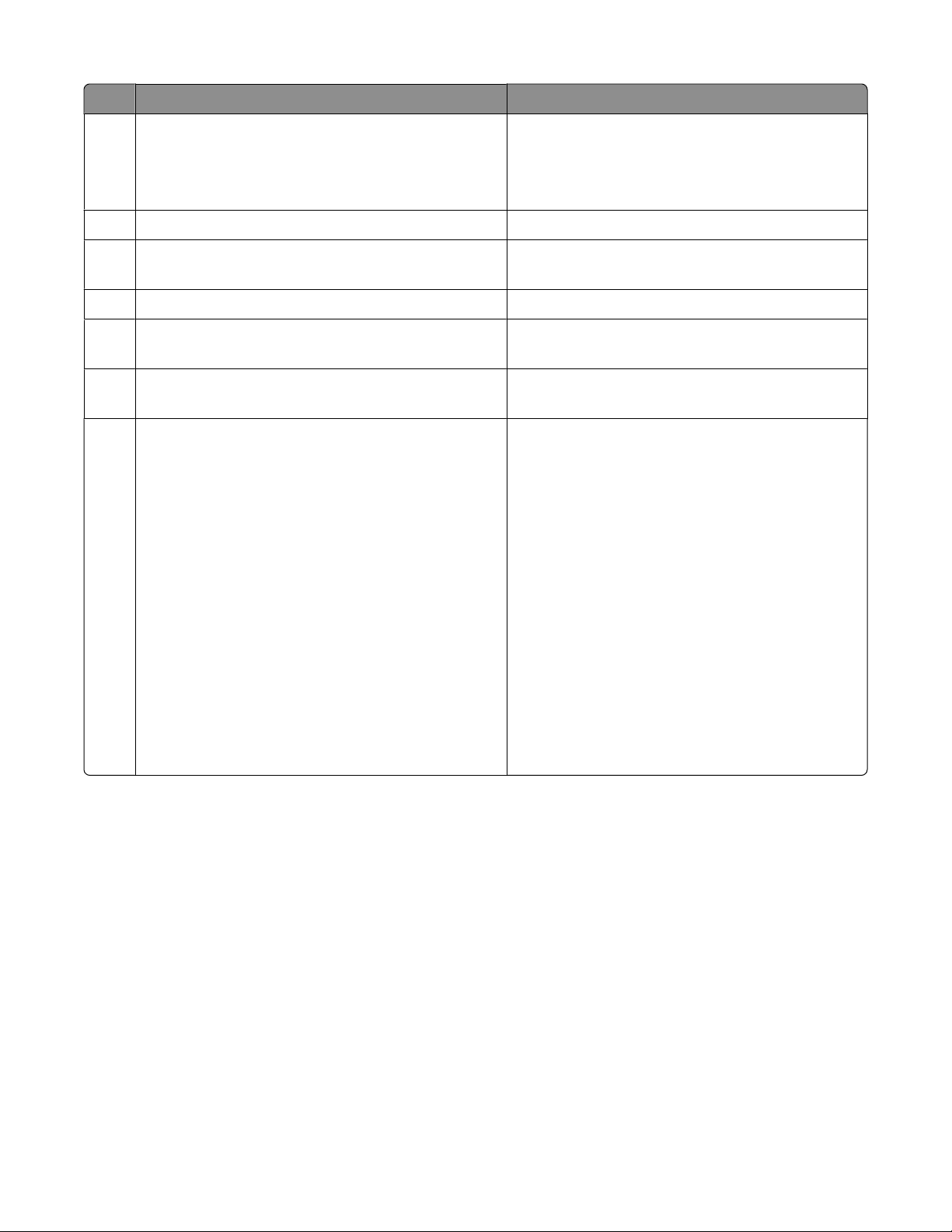
Komponente Funktion
Automatische Dokumentenzuführung (ADZ) -
7
Papierführung
Bedienfeld des Druckers Bedienung des Druckers
8
Papierausgabefach Aufnehmen des aus dem Drucker ausgegebenen
9
Speicherkartensteckplätze Setzen Sie eine Speicherkarte ein.
10
Kartenleser-LED Überprüfen Sie den Status des Kartenlesers. Beim
11
PictBridge-Anschluss Anschließen einer PictBridge-fähigen Digitalkamera
12
Wi-Fi-Anzeige
13
Hinweis: Das Druckermodell ist möglicherweise nicht
WLAN-fähig und verfügt nicht über diese Anzeige.
Gerade Ausrichtung des Papiers bei Einzug in die
ADZ
Hinweis: Richten Sie die Papierführung des ADZFachs gemäß der Breite des Originaldokuments aus.
Papiers
Zugriff auf eine Speicherkarte blinkt die LED.
oder eines Flash-Laufwerks an den Drucker
Überprüfen des WLAN-Status:
• Aus, zeigt an, dass der Drucker ausgeschaltet ist,
hochgefahren wird oder sich im
Stromsparmodus befindet. Im Stromsparmodus
blinkt die Netz-LED.
• Orange
- zeigt an, dass der Drucker noch nicht für ein
WLAN konfiguriert wurde.
- zeigt an, dass der Drucker für eine Ad-hocVerbindung konfiguriert wurde, aber mit keinem
anderen Ad-hoc-Gerät kommuniziert.
• Orangefarbenes Blinken Der Drucker ist zwar
konfiguriert, aber die Kommunikation mit dem
WLAN ist nicht möglich.
• Grün: Der Drucker ist mit einem WLAN
verbunden.
Die Teile des Druckers
9
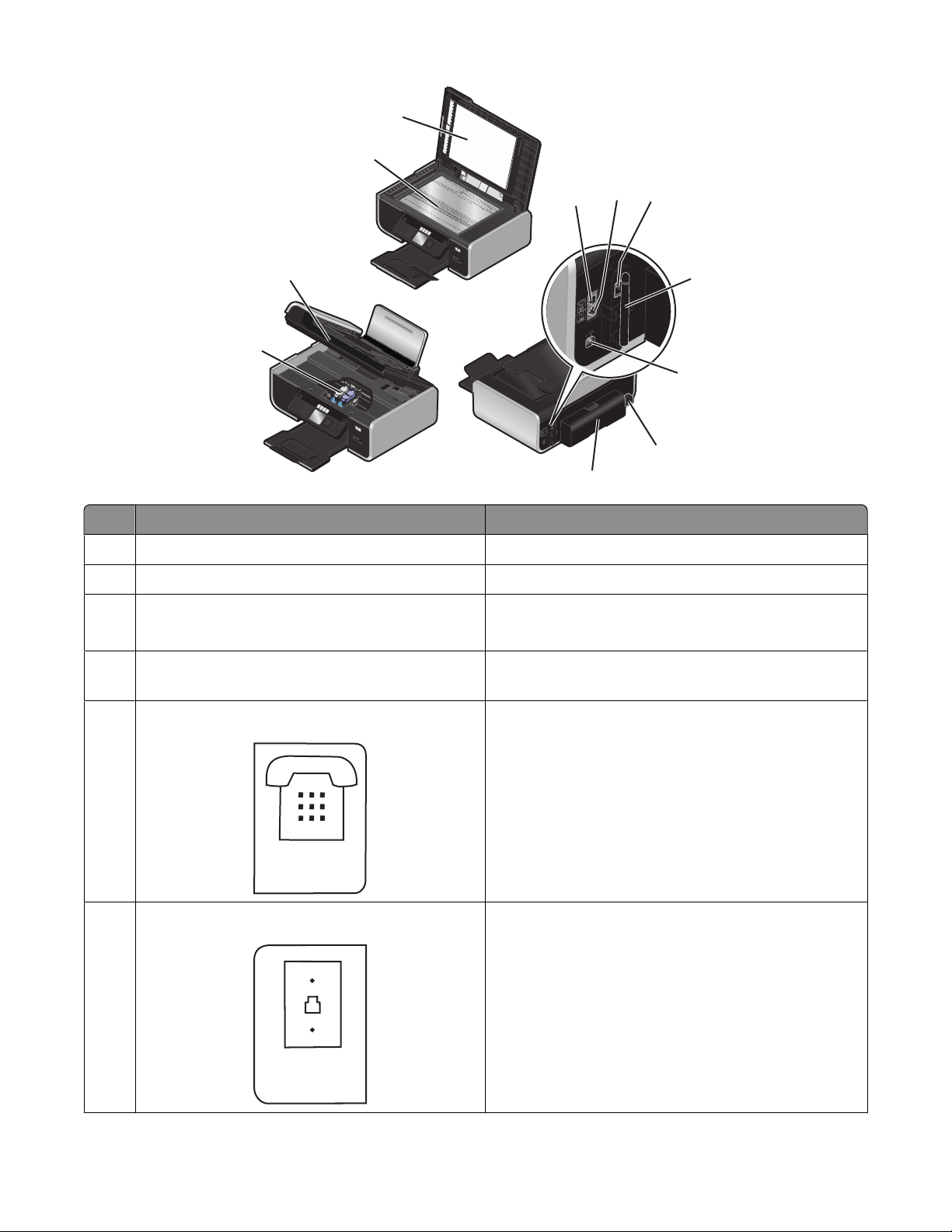
1
EXT
LINE
2
6
5
W
I
P
R
I
N
F
T
I
N
I
G
7
3
8
4
9
W
I
P
R
I
N
F
T
I
N
I
G
10
11
Komponente Funktion
Obere Abdeckung Zugriff auf das Scannerglas
1
Scannerglas Scannen und Kopieren von Fotos und Dokumenten
2
Scannereinheit
3
• Zugriff auf die Tintenpatronen.
• Beheben von Papierstaus.
Patronenhalter Einsetzen, Austauschen oder Entfernen einer
4
Tintenpatrone
EXT-Anschluss
5
Anschluss weiterer Geräte wie Daten-/Faxmodem,
Telefon oder Anrufbeantworter an den Drucker. Diese
Verbindungsmethode ist u. U. nicht in allen Ländern
oder Regionen verfügbar.
LINE-Anschluss
6
Hinweis: Entfernen Sie die Abdeckung des
Anschlusses.
Anschluss des Druckers an eine aktive Telefonleitung
zum Senden und Empfangen von Faxen. Der Drucker
muss zum Empfang eingehender Faxanrufe an eine
Telefonleitung angeschlossen sein.
Hinweis: Schließen Sie keine weiteren Geräte an den
LINE-Anschluss an und verbinden Sie den Drucker nicht
mit einem DSL (Digital Subscriber Line)-, ISDN
(Integrated Services Digital Network)- oder
Kabelmodem.
Die Teile des Druckers
10
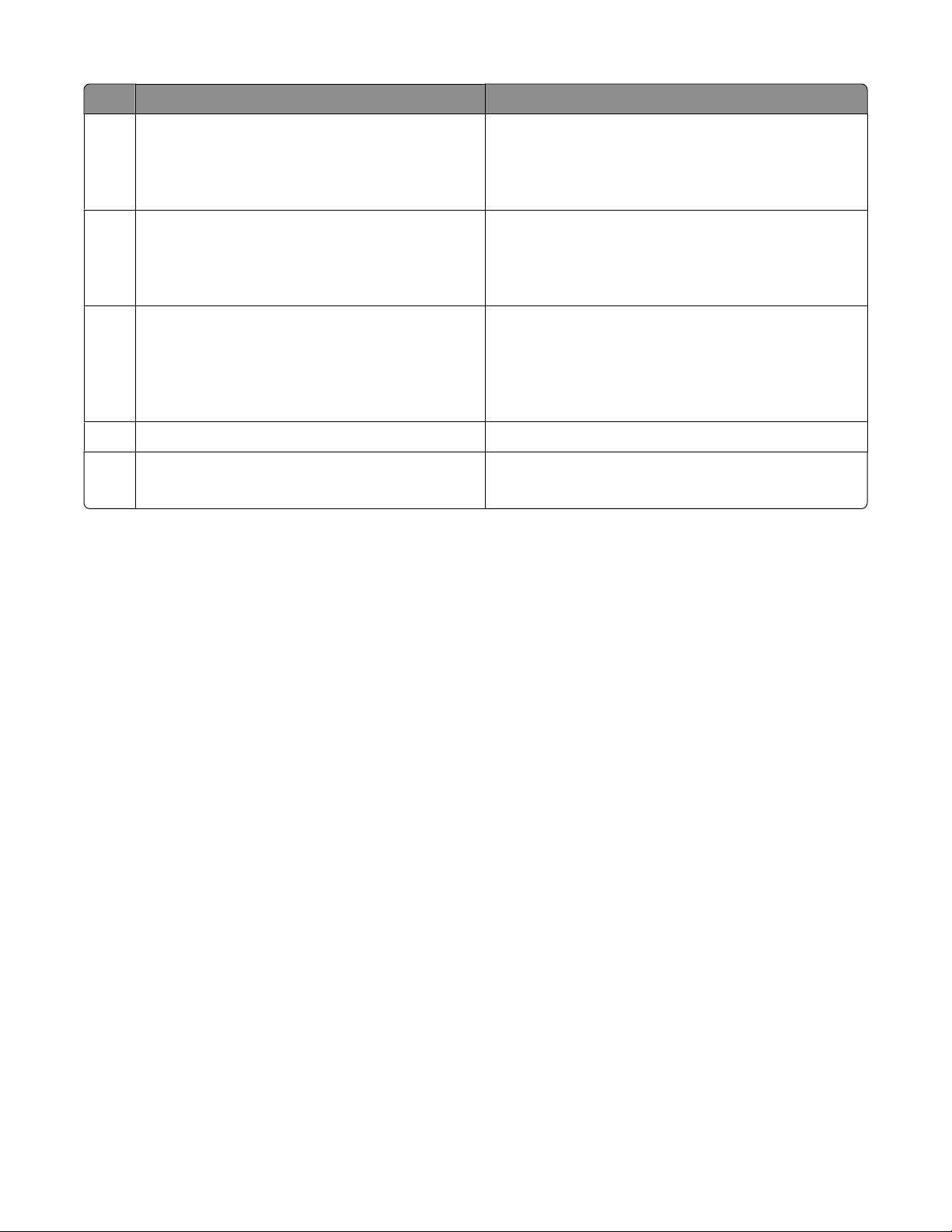
Komponente Funktion
Ethernet-Anschluss
7
Hinweis: Das Druckermodell ist möglicherweise
nicht netzwerkfähig und verfügt nicht über diesen
Anschluss.
WLAN-Druckserver
8
Hinweis: Das Druckermodell ist möglicherweise
nicht WLAN-fähig und verfügt nicht über diesen
Druckserver.
USB-Anschluss Anschluss des Druckers an einen Computer mithilfe
9
Netzteilanschluss Anschluss des Druckers an die Stromversorgung
10
Abdeckung der Duplexeinheit
11
Anschließen des Computers an einen anderen
Computer, ein lokales Netzwerk oder ein externes DSLoder Kabelmodem
Verbinden des Druckers mit einem WLAN
eines USB-Kabels
Achtung — Mögliche Schäden: Berühren Sie den USB-
Anschluss nur zum Einstecken oder Entfernen eines
USB-Kabels oder eines Installationskabels.
• Beidseitiges Drucken.
• Beheben von Papierstaus.
Die Teile des Druckers
11

Faxeinrichtung
Vorbereiten des Druckers zum Faxen
WARNUNG—STROMSCHLAGGEFAHR: Verwenden Sie die Faxfunktion niemals während eines Gewitters.
Schließen Sie während eines Gewitters weder das Gerät noch Kabel an (Netzkabel, Telefonkabel usw.).
Einrichten des Druckers zur ausschließlichen Verwendung als Kopierer oder als Fax
Gehen Sie folgendermaßen vor, wenn der Drucker nicht an einen Computer angeschlossen werden soll.
Hinweis: Verwenden Sie die Einrichtungsdokumentation und die im Lieferumfang enthaltene Druckersoftware-CD,
wenn Sie den Drucker an einen Computer anschließen möchten.
1 Packen Sie den Drucker aus.
Hinweise:
• Stellen Sie den Drucker zur Einrichtung in der Nähe des Computers auf. Bei der Einrichtung eines WLANs
können Sie den Drucker nach abgeschlossener Einrichtung verschieben.
• Der Inhalt variiert je nach Modell und Region (z. B. Anzahl der Tintenpatronen).
• Schließen Sie das USB-Kabel nicht an, bis Sie dazu aufgefordert werden.
Netzkabel
1
Telefonkabel
2
Druckersoftware-CD
3
9
8
1
W
I
2
3
P
R
I
N
F
T
I
N
I
G
1
7
6
2
5
4
3
Faxeinrichtung
12
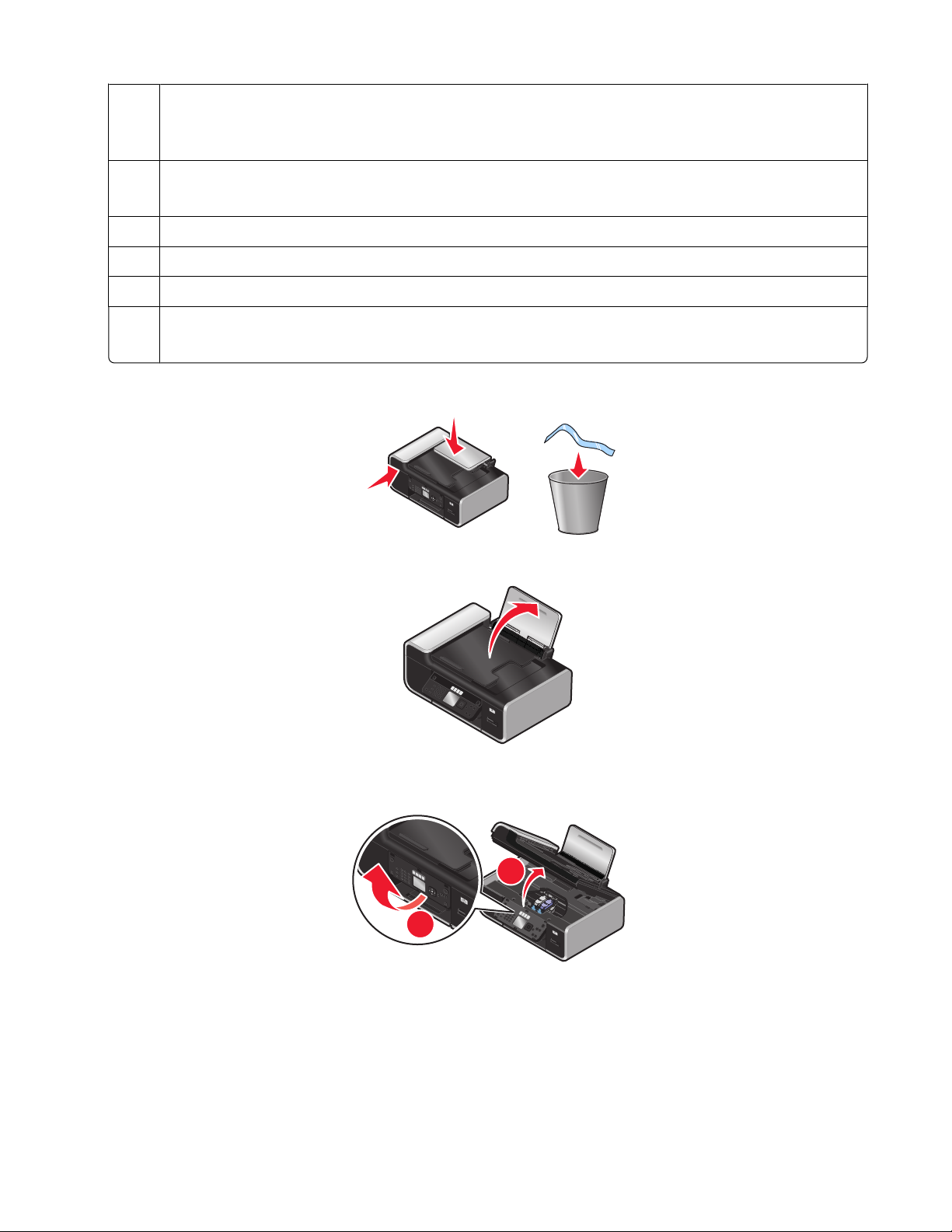
USB-Kabel oder Installationskabel
4
Hinweis: Ihr Druckermodell wird möglicherweise nicht mit einem USB-Kabel geliefert. Erwerben Sie
separat ein USB-Kabel.
Netzwerkhandbuch
5
Hinweis: Möglicherweise wird Ihr Druckermodell nicht mit dieser Dokumentation geliefert.
Faxhandbuch
6
Bedienfeld zum Einrasten
7
Schnelleinrichtungsblatt
8
Tintenpatronen
9
Hinweis: Im Lieferumfang des Druckermodells ist möglicherweise nur eine Patrone enthalten.
2 Entfernen Sie das Klebeband und das Verpackungsmaterial vom gesamten Drucker.
W
I
P
R
I
N
F
T
I
N
I
G
3 Heben Sie die Papierstütze an.
W
I
P
R
I
N
F
T
I
N
I
G
4 Falls das richtige Bedienfeld für Ihre Sprache eingesetzt werden muss, öffnen Sie den Drucker und heben Sie das
Bedienfeld an.
1
2
W
I
P
R
I
N
F
T
I
N
I
G
Faxeinrichtung
13
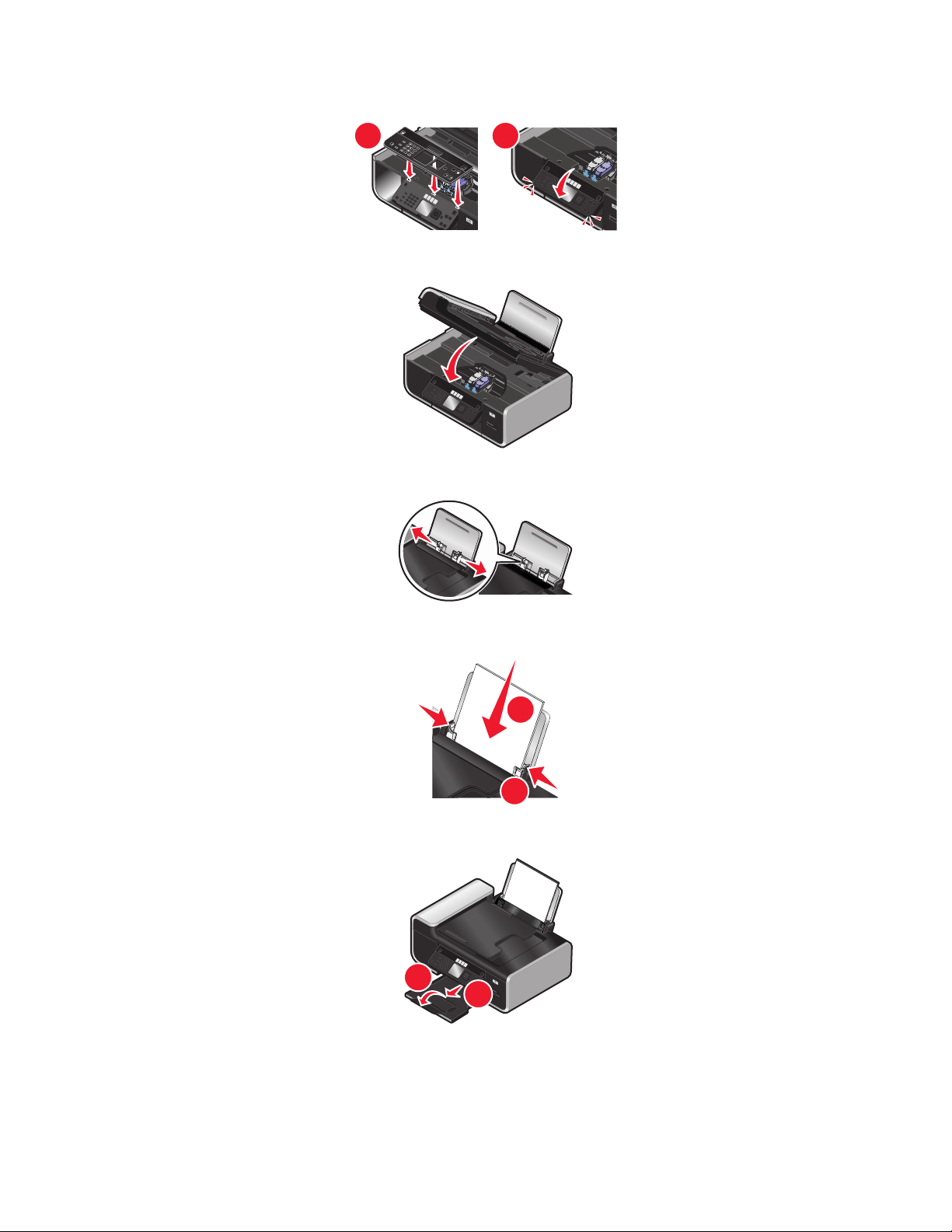
5 Lassen Sie das Bedienfeld für Ihre Sprache einrasten.
1
2
1
6 Schließen Sie den Drucker.
7 Ziehen Sie die Papierführungen heraus.
2
W
I
P
R
IN
F
T
I
N
I
G
8 Einlegen von Papier
9 Ziehen Sie das Papierausgabefach aus.
W
I
P
R
I
N
F
T
I
N
2
I
G
1
Faxeinrichtung
14
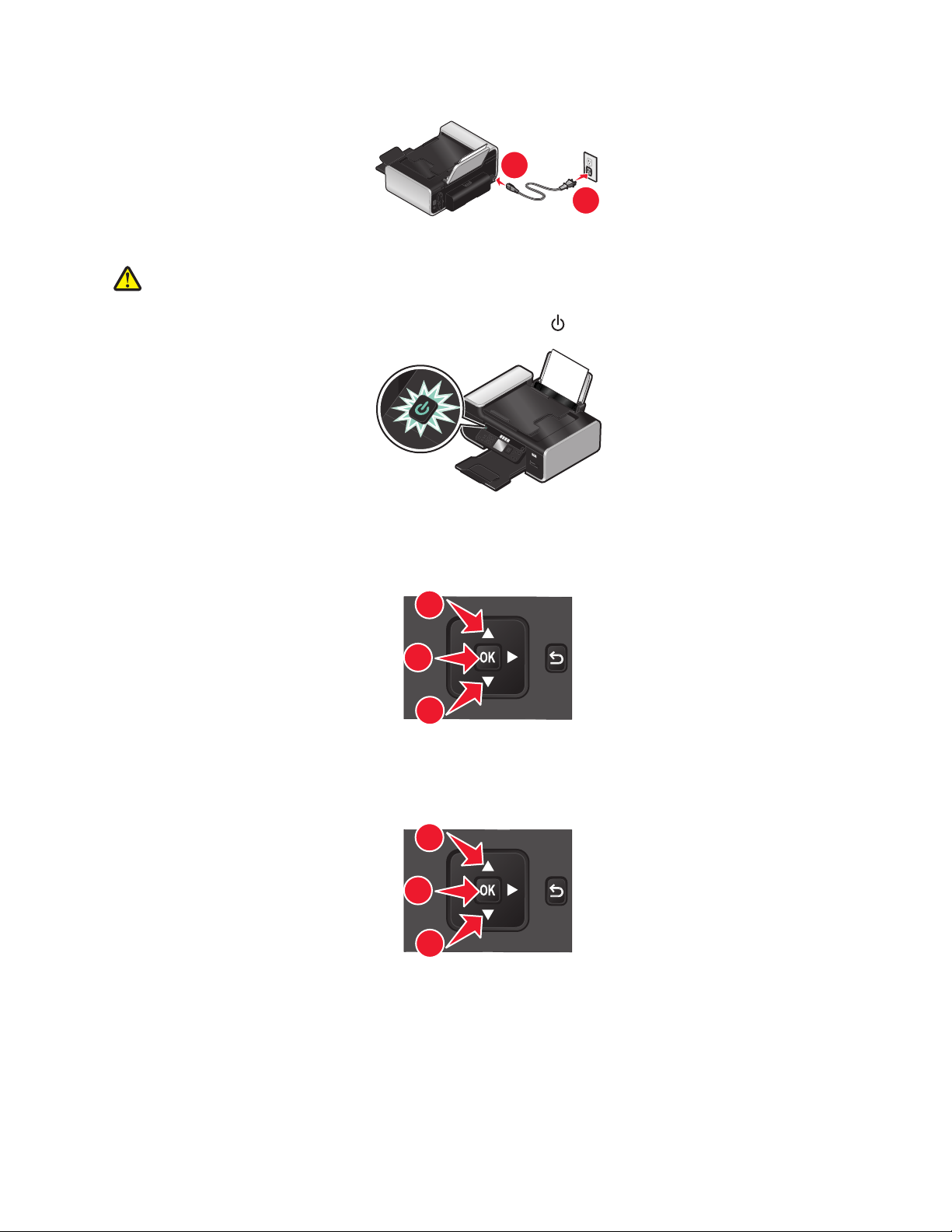
10 Schließen Sie das Stromkabel an.
1
2
Hinweis: Schließen Sie das USB-Kabel noch nicht an.
WARNUNG—VERLETZUNGSGEFAHR: Lesen Sie die im Lieferumfang des Produkts enthaltenen
Sicherheitsinformationen, bevor Sie den Strom anschließen oder Kabel einstecken.
11 Falls der Drucker sich nicht automatisch einschaltet, drücken Sie .
W
I
P
R
I
N
F
TI
NG
I
12 Legen Sie bei entsprechender Aufforderung die Sprache fest.
Drücken Sie die Aufwärtspfeil- bzw. Abwärtspfeiltaste, bis die gewünschte Sprache ausgewählt ist, und drücken
Sie dann OK.
1
Back
2
1
13 Legen Sie bei entsprechender Aufforderung das Land oder die Region fest.
Drücken Sie die Aufwärtspfeil- bzw. Abwärtspfeiltaste, bis das gewünschte Land oder die gewünschte Region
ausgewählt ist, und drücken Sie dann OK.
1
Back
2
1
14 Richten Sie die Faxfunktion ein.
Faxeinrichtung
15
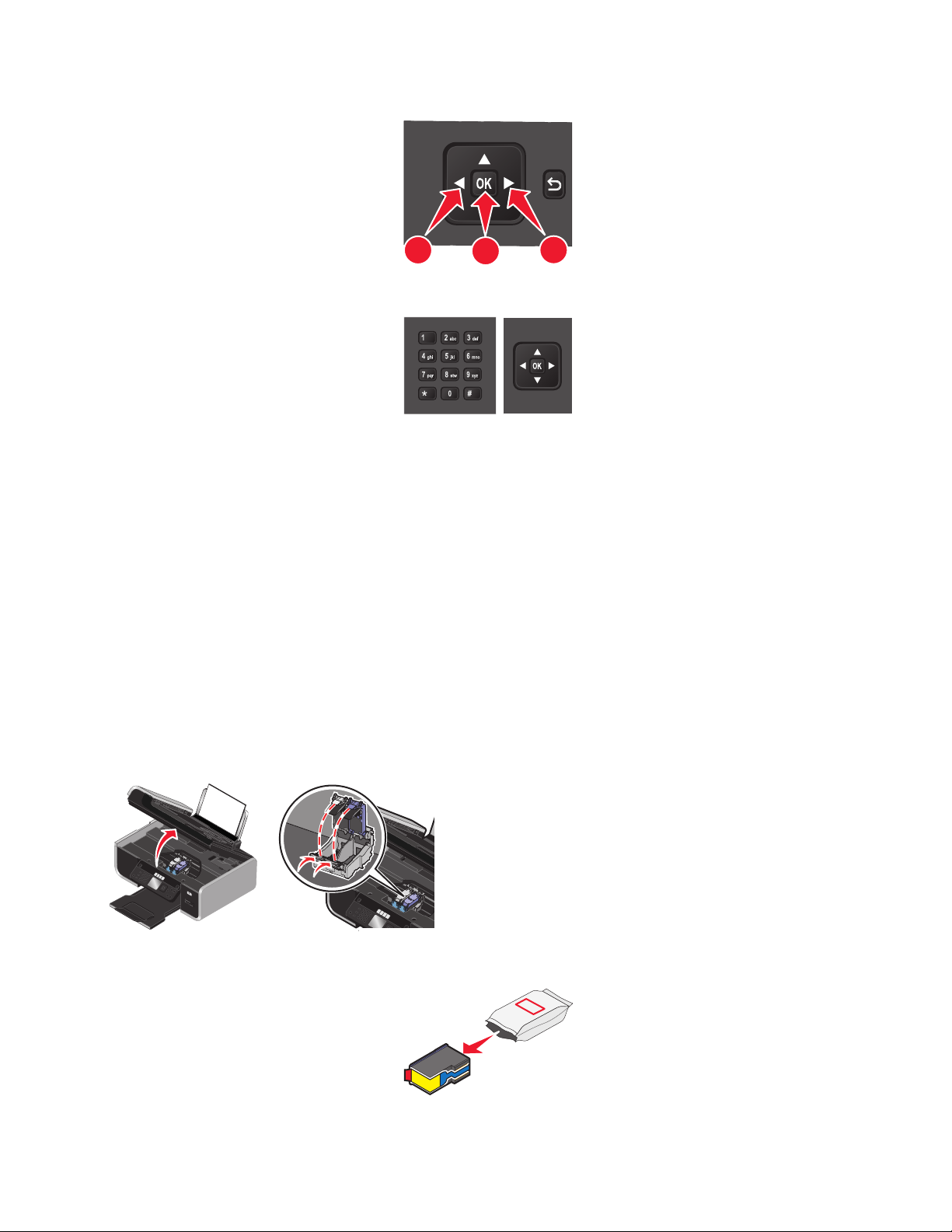
Drücken Sie die linke oder rechte Pfeiltaste, bis Ja markiert ist, und drücken Sie dann OK.
Back
1
2
1
15 Bearbeiten Sie Datum und Uhrzeit.
a Legen Sie mithilfe der Zifferntastatur auf dem Bedienfeld das Datum fest. Drücken Sie die linke oder rechte
Pfeiltaste, um zwischen Monat, Tag und Jahr zu blättern. Das Datumsformat variiert je nach ausgewähltem
Land oder ausgewählter Region.
b Drücken Sie OK.
c Drücken Sie auf der Zifferntastatur des Druckerbedienfelds die linke oder rechte Pfeiltaste, um zwischen
Stunden, Minuten und Uhrzeitformat zu blättern.
d Drücken Sie die Aufwärts- oder Abwärtspfeiltaste, um ein Uhrzeitformat auszuwählen, und drücken Sie
anschließend zum Speichern OK.
16 Legen Sie die Faxnummer und den Faxnamen fest.
a Geben Sie mit der Zifferntastatur des Druckerbedienfelds eine Faxnummer ein und drücken Sie zum Speichern
OK.
b Geben Sie mit der Zifferntastatur des Druckerbedienfelds einen Faxnamen ein und drücken Sie zum Speichern
OK.
17 Öffnen Sie den Drucker und drücken Sie die Patronenhalterhebel nach unten.
W
I
P
R
I
N
F
T
I
N
I
G
18 Öffnen Sie die Folie der Farbpatrone und nehmen Sie die Patrone aus der Packung.
Faxeinrichtung
16
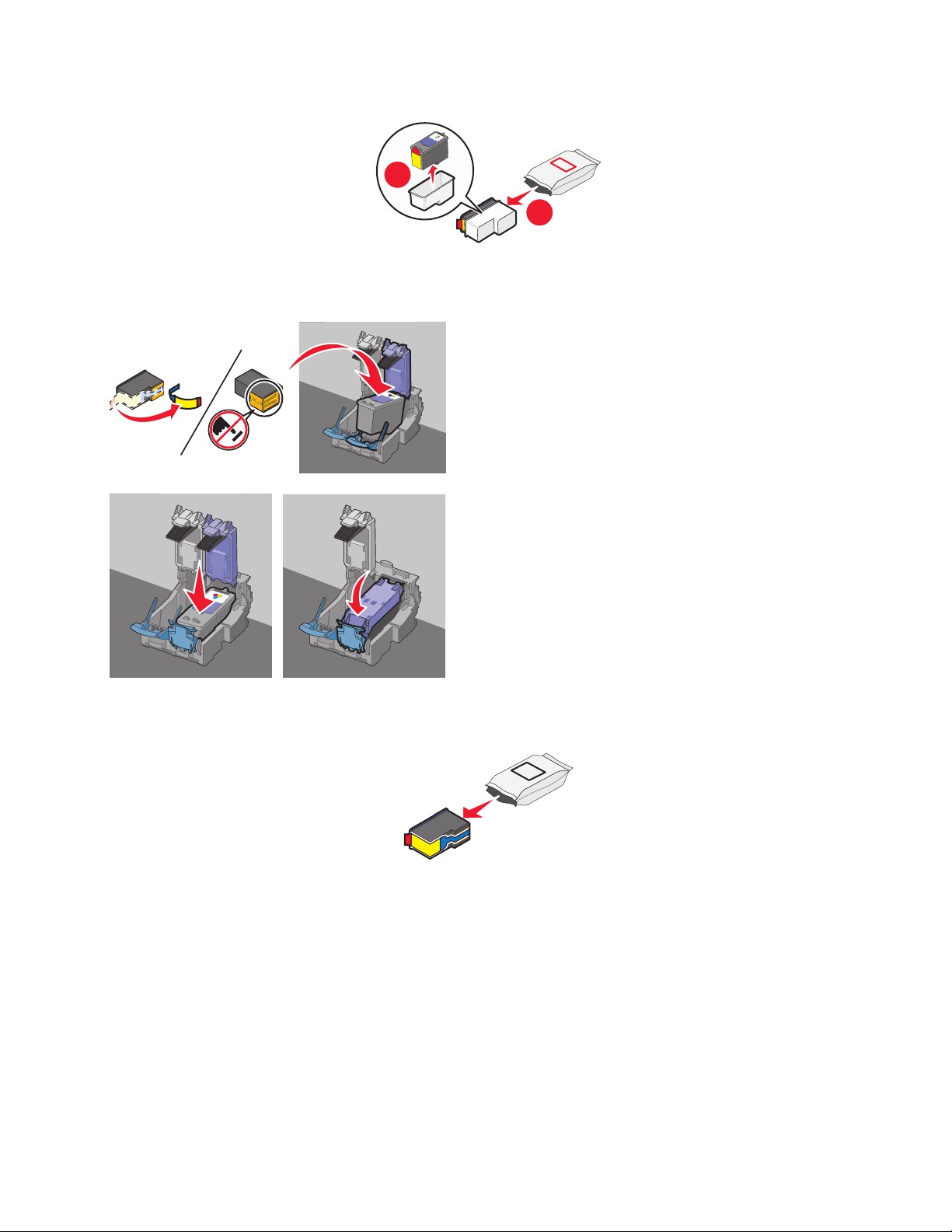
19 Falls ein Aufbewahrungsbehälter enthalten ist, nehmen Sie die Fotopatrone aus dem Aufbewahrungsbehälter.
2
1
20 Entfernen Sie das Klebeband von der Farbpatrone, setzen Sie die Patrone in den rechten Patronenhalter ein und
schließen Sie anschließend die Abdeckung.
21 Ist eine schwarze Patrone im Lieferumfang enthalten, öffnen Sie die Folie der schwarzen Patrone und nehmen
Sie sie aus der Packung.
Faxeinrichtung
17
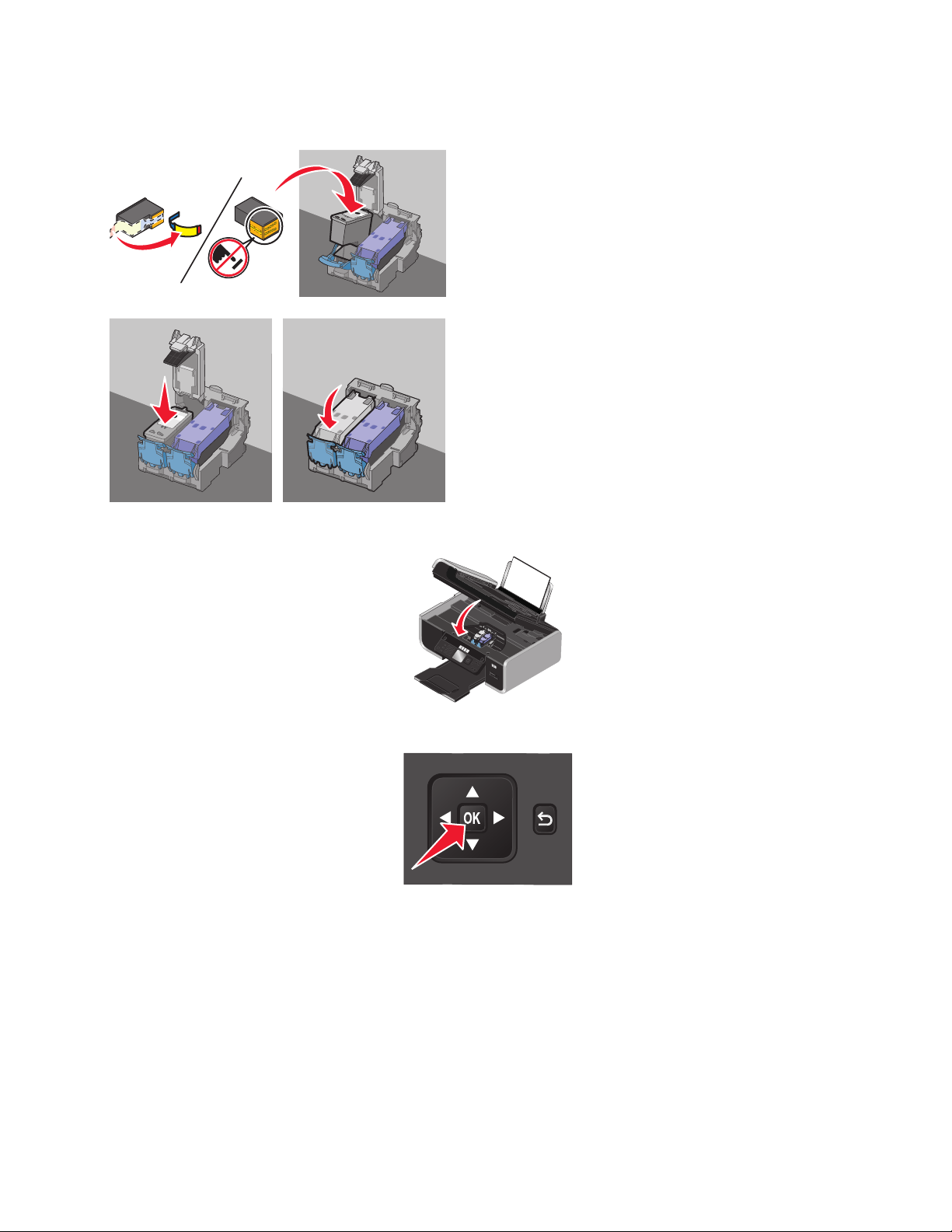
22 Entfernen Sie das Klebeband von der schwarzen Patrone, setzen Sie die Patrone in den linken Patronenhalter ein
und schließen Sie anschließend die Abdeckung des Patronenhalters.
23 Schließen Sie den Drucker.
24 Drücken sie auf dem Druckerbedienfeld die Taste OK.
Eine Ausrichtungsseite wird gedruckt.
W
I
P
R
IN
F
T
I
N
I
G
Back
Faxeinrichtung
18
